In questa guida ti mostrerò come creare presentazioni accattivanti con la funzione di morphing in PowerPoint, in particolare come esempio per un soggiorno che potresti voler affittare, ad esempio su Airbnb. Sarai guidato passo dopo passo attraverso il processo e riceverai preziosi consigli per ravvivare la tua presentazione e renderla più accattivante. Cominciamo subito!
Principali punti chiave
- Il morphing consente transizioni fluide tra le diapositive.
- Puoi adattare gli oggetti nelle diapositive e gestirne i movimenti durante il tuo discorso.
- L'uso di immagini e persone aiuta a trasmettere chiaramente il tuo messaggio.
Guida passo dopo passo
Per iniziare a utilizzare il morphing in PowerPoint, segui questi passaggi:
Prima di tutto, apri il programma PowerPoint e passa alla modalità presentazione. Ora puoi mostrare la prima diapositiva, che rappresenta semplicemente un bellissimo soggiorno. Utilizzerò un'immagine che hai scaricato. È importante che tu abbia un'immagine con una fonte che abbia la licenza corretta. Dopo aver inserito l'immagine, la prima diapositiva dovrebbe apparire come segue:
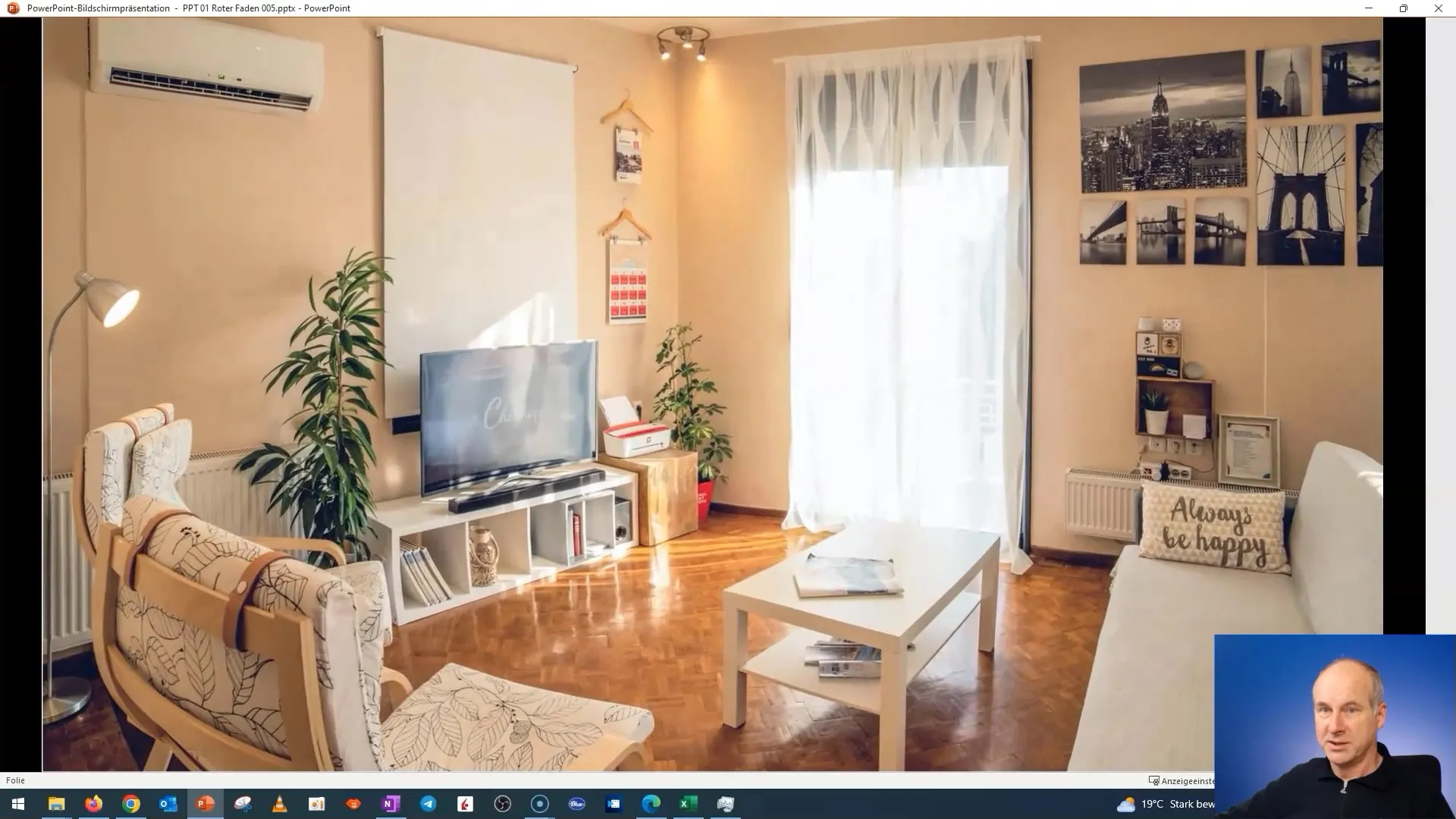
Per utilizzare correttamente la funzione di morphing, devi ora aggiungere una seconda diapositiva. Duplica la prima diapositiva e inizia a indicare elementi specifici nella stanza. Ad esempio, potresti voler indicare l'aria condizionata o il grande televisore. Mettendo in evidenza determinati elementi, puoi aumentare l'interesse degli spettatori.
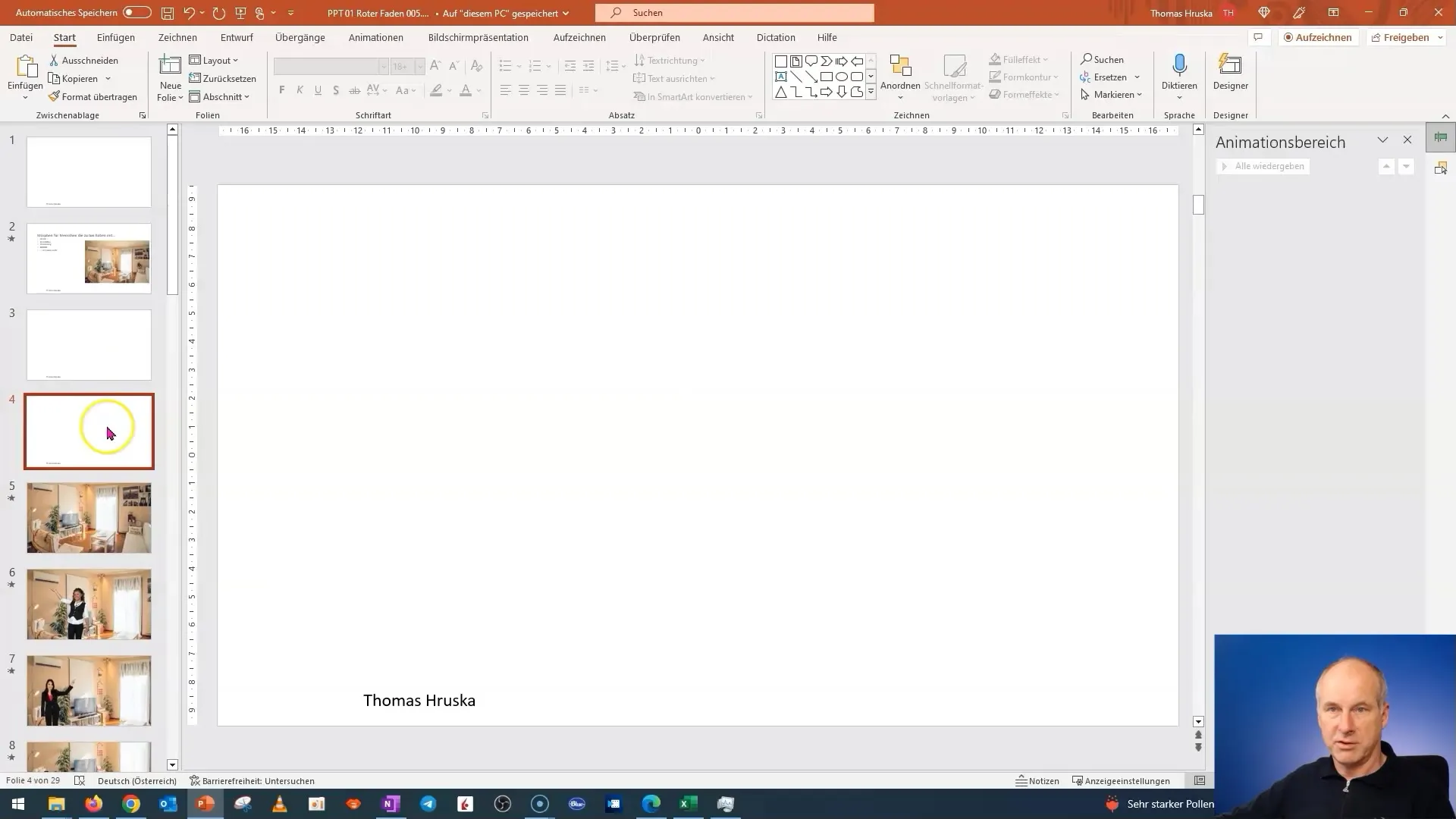
Ti mostrarò ora come rendere trasparenti gli elementi per evidenziarli durante la presentazione. Devi semplicemente trascinare il bordo della diapositiva corrispondente e rendere visibili gli elementi di sfondo. Questo aiuta a focalizzare l'attenzione sull'immagine principale mentre gli altri elementi sullo sfondo rimangono facilmente riconoscibili.
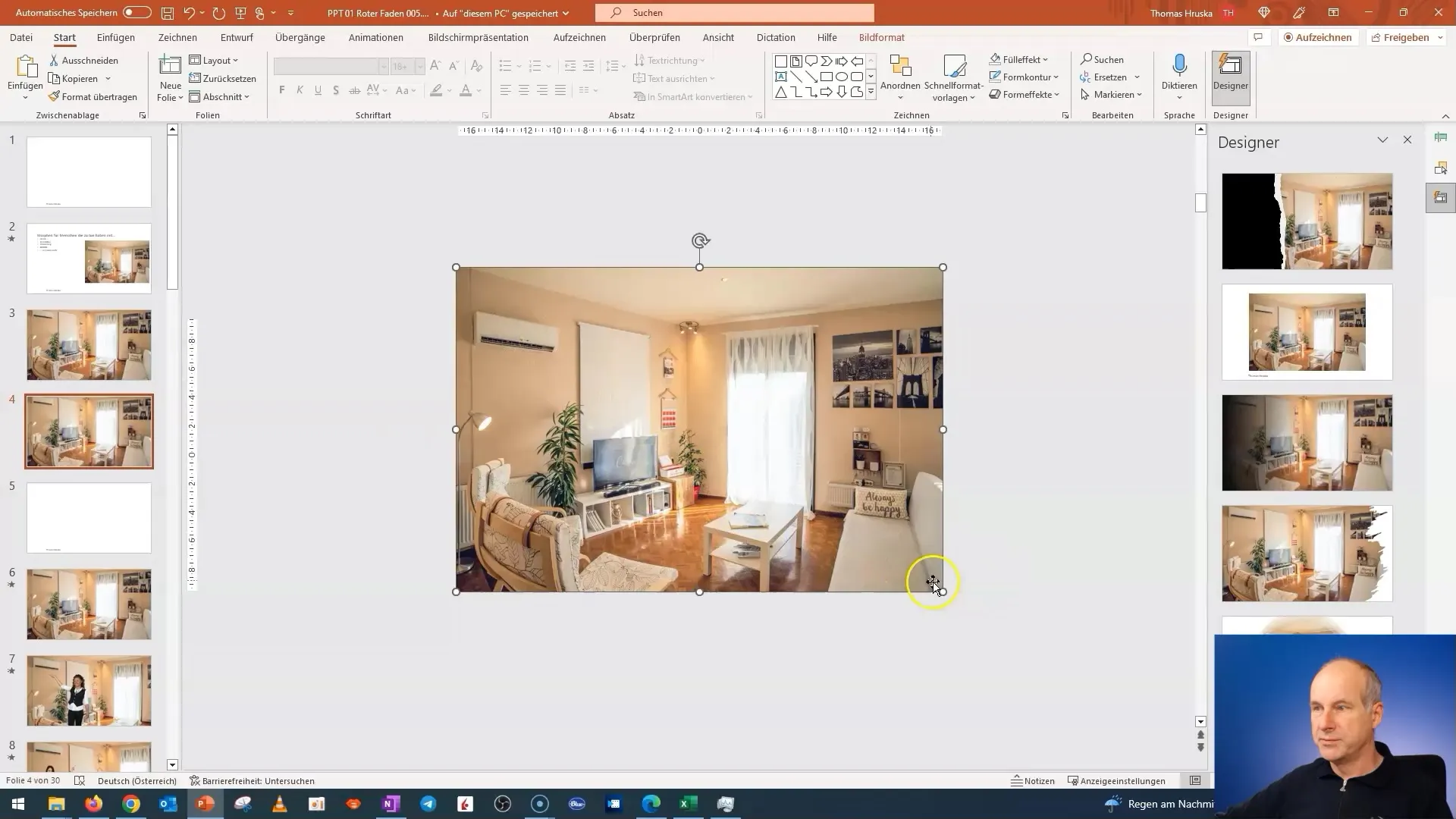
Per inserire una persona che indica l'aria condizionata, vai su "Inserisci" e seleziona la figura appropriata. Puoi scegliere tra le varie figure predefinite disponibili a partire da PowerPoint 2019. Assicurati che la persona abbia un aspetto cordiale e ottimista per lasciare una impressione positiva.
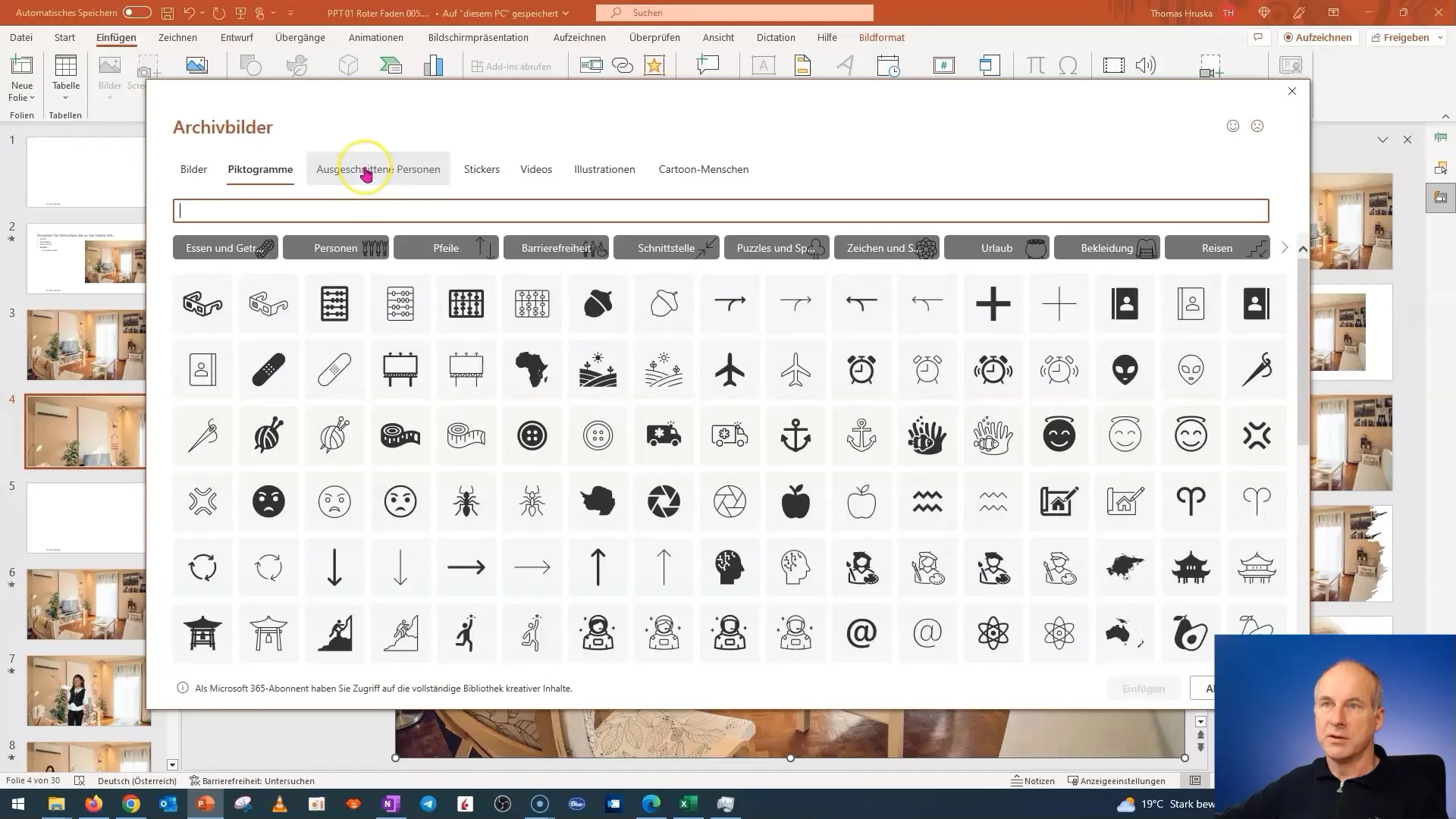
Dopo aver inserito la persona, spostala nella posizione corretta. Ti consiglio di posizionarla sopra la climatizzazione a cui vuoi fare riferimento. Aiuta a controllare le dimensioni e assicurarti che la figura abbia l'effetto desiderato.
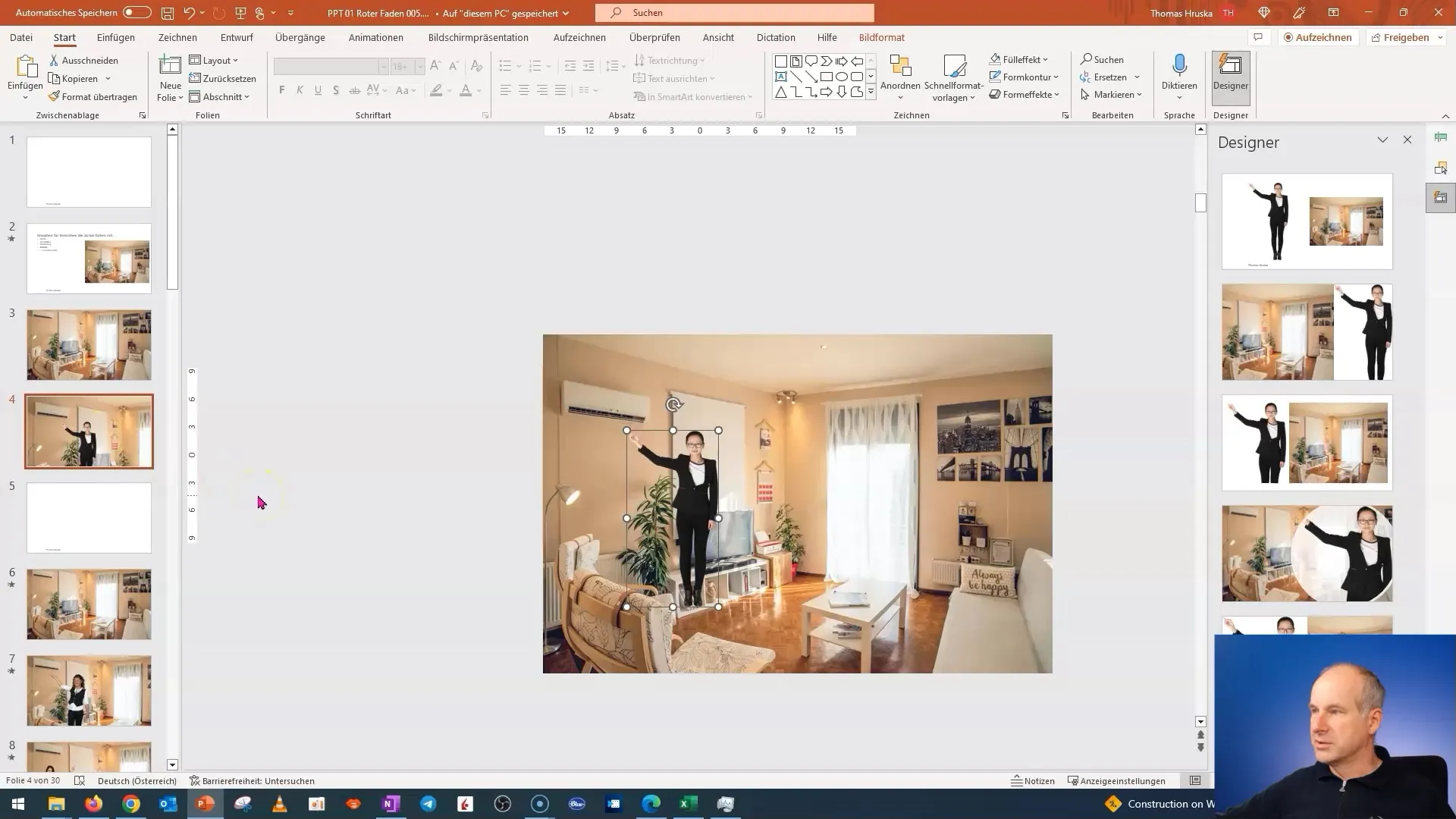
Se desideri modificare la posizione della figura, puoi semplicemente adattare la grafica. Assicurati di bloccare il rapporto d'aspetto in modo che la figura rimanga proporzionata. È importante mantenere proporzionate le dimensioni per una presentazione professionale.
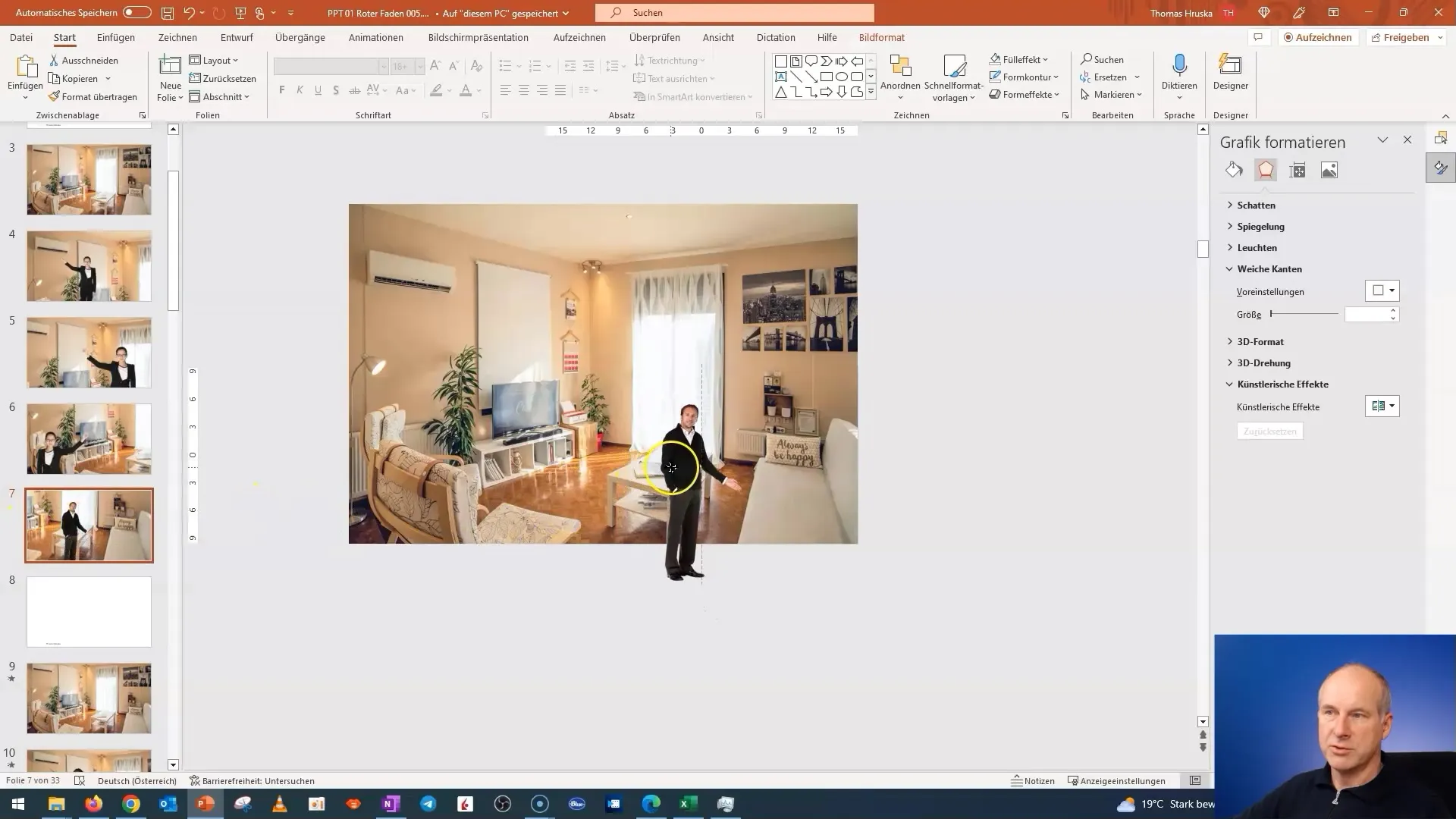
Duplica ora la seconda diapositiva per creare un altro riferimento, ad esempio al televisore. Posiziona la figura dove indica l'elemento che desideri presentare. Assicurati di spostare le figure in base alla loro posizione nella stanza.
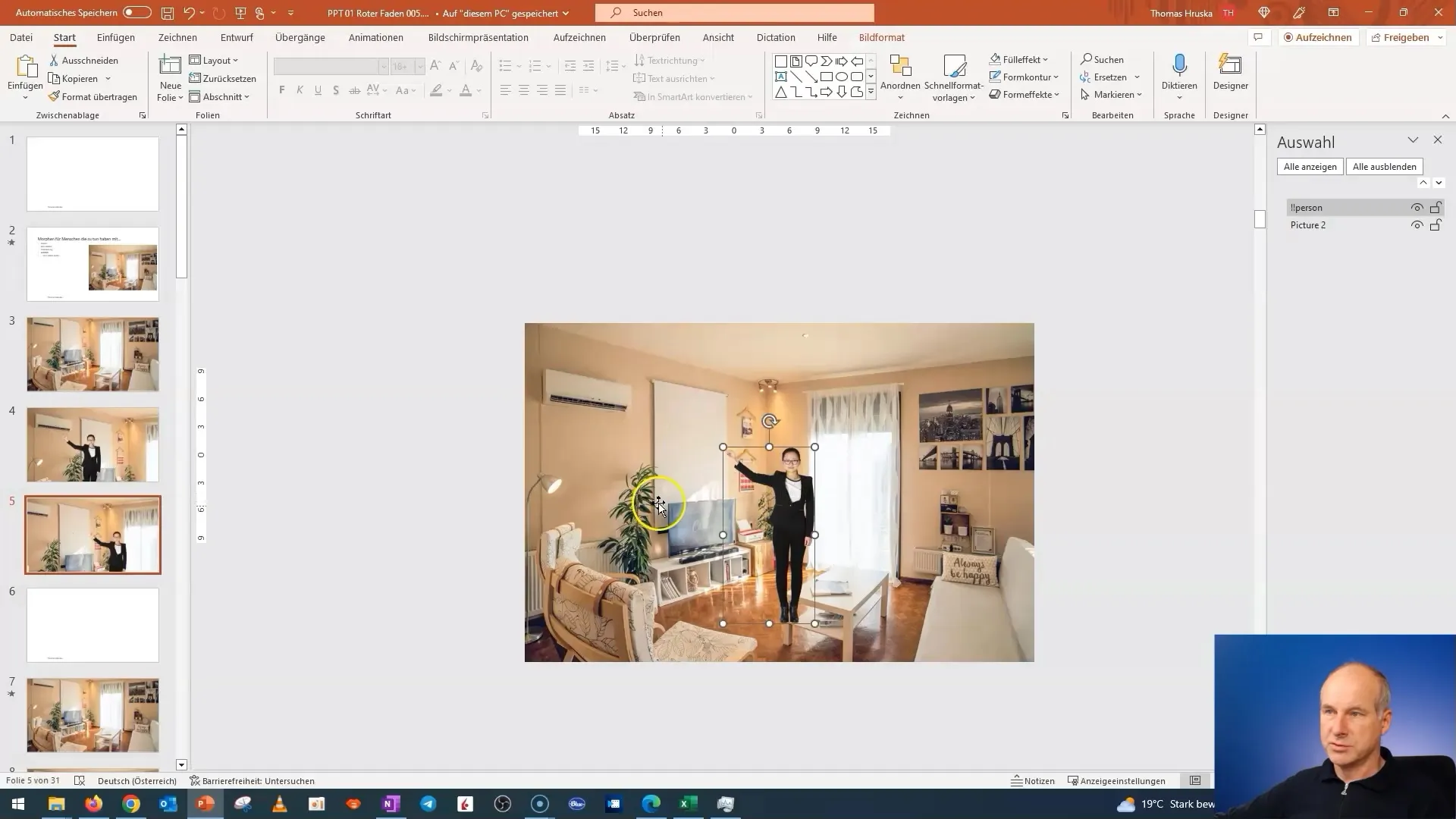
Per la tua presentazione finale, parla degli oggetti a cui vuoi fare riferimento. Puoi anche lavorare con diversi colori per frecce o cornici per creare accenti visivi. L'importante è che tu esponga le informazioni corrette in modo chiaro e inequivocabile.
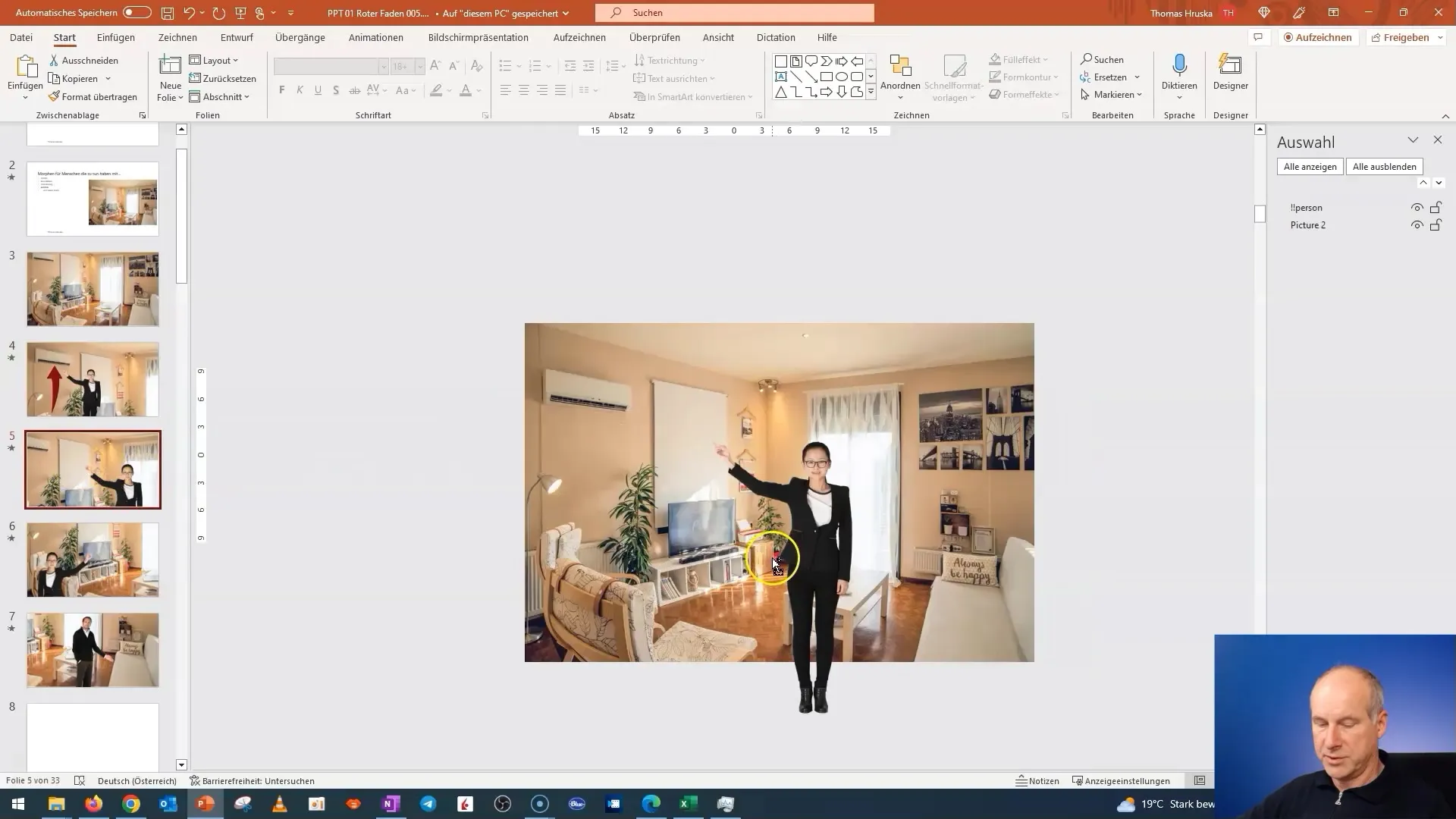
Prima di testare il tutto in modalità presentazione, assicurati che le transizioni siano fluide. Seleziona tutte le diapositive dalla seconda all'ultima e attiva la funzione di morphing. Ora puoi verificare che tutto funzioni insieme in modo impeccabile e sorprendere gli spettatori con un'esperienza visiva impressionante.
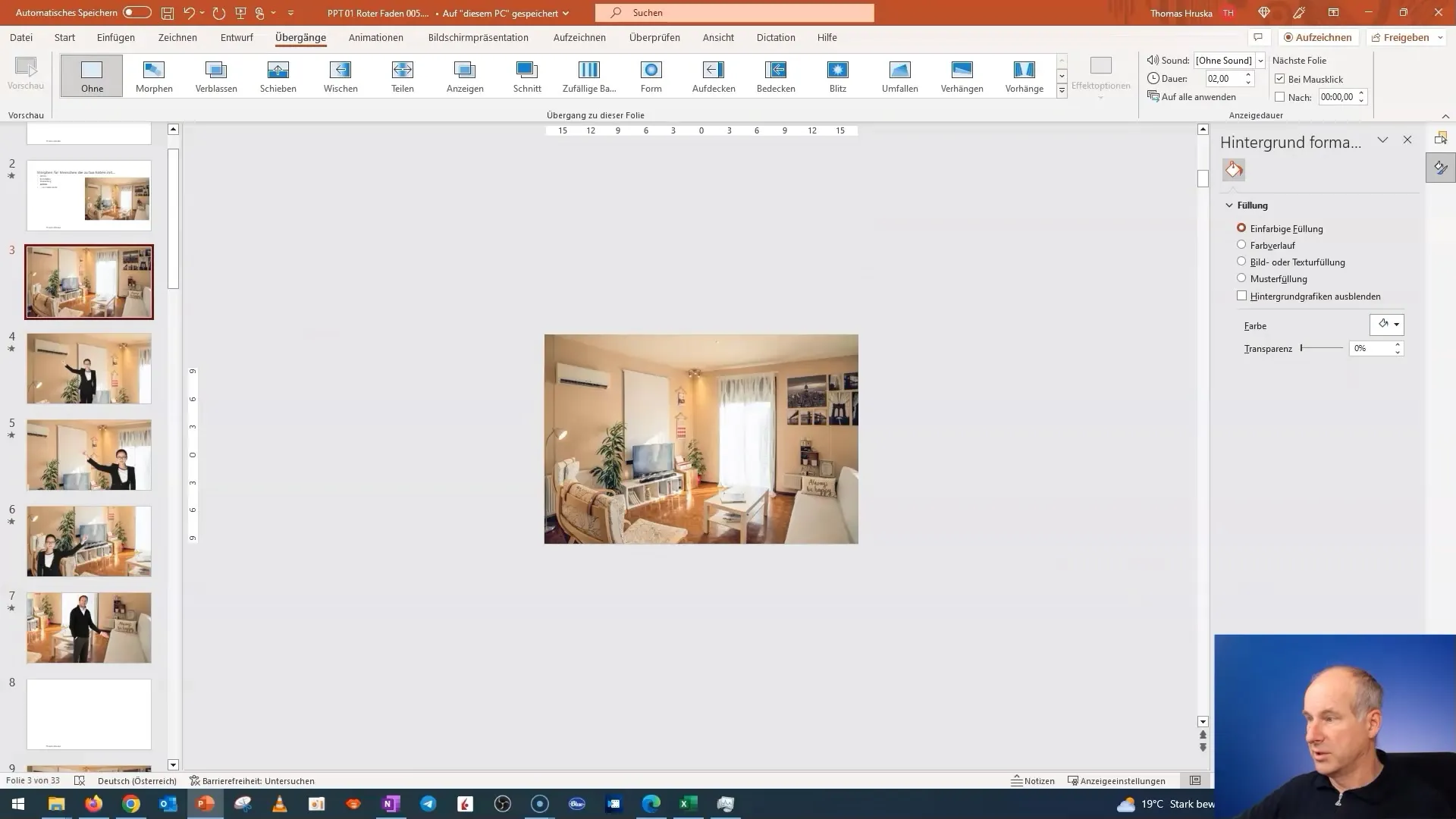
Infine, se tutto va bene, puoi iniziare la tua presentazione e far entrare le persone e le frecce animate. Assicurati che si muovano con eleganza e indichino gli oggetti da presentare per catturare l'attenzione degli spettatori.
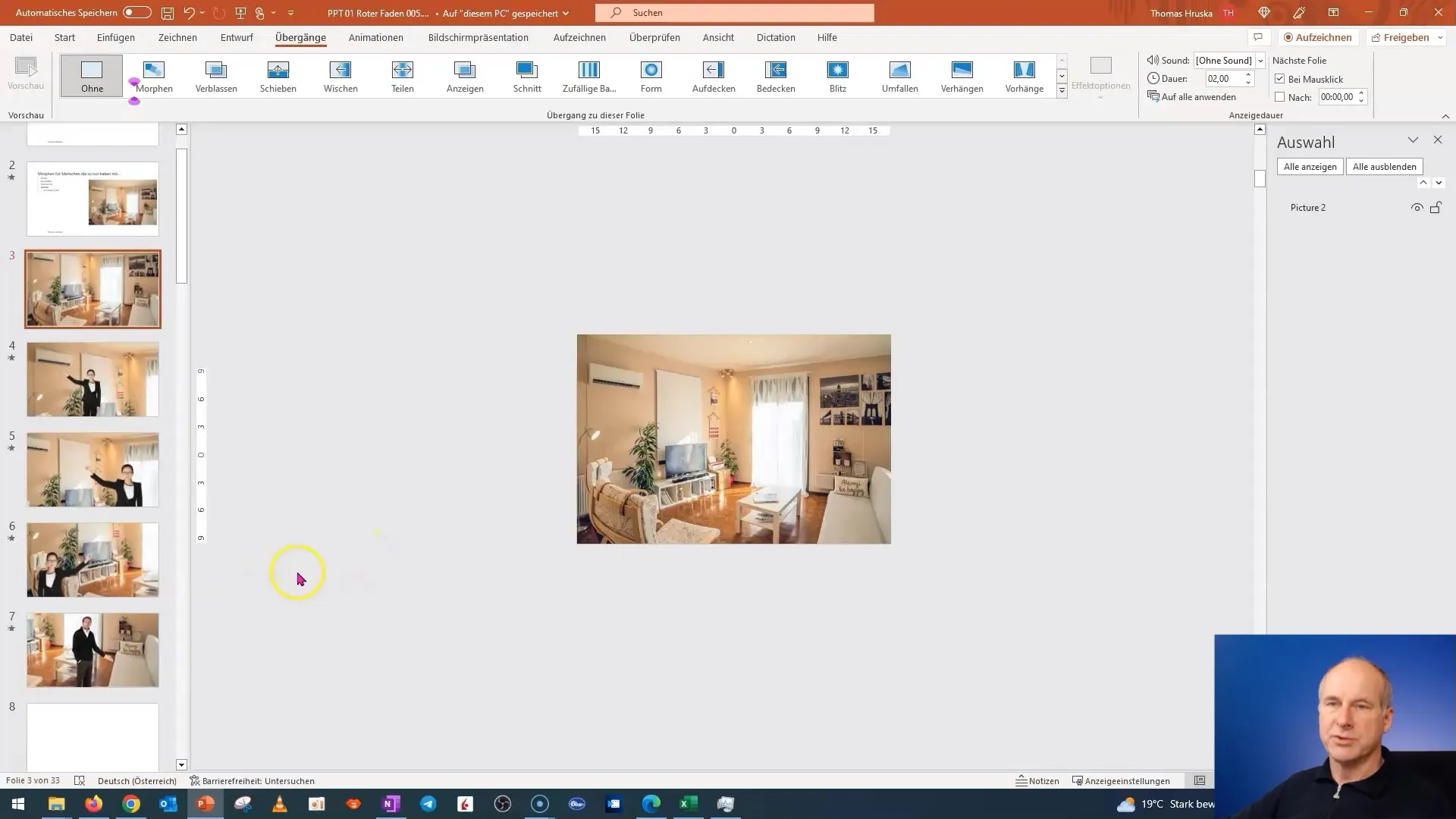
Riassunto
In questa guida ti ho spiegato passo dopo passo come creare presentazioni accattivanti utilizzando la funzione di Morph in PowerPoint. Hai imparato come aumentare l'interesse degli spettatori evidenziando elementi specifici in una stanza e creando transizioni fluide tra le diapositive. Con queste tecniche puoi migliorare visivamente le tue presentazioni e comunicare efficacemente il tuo messaggio.
Domande frequenti
Cos'è la funzione Morph in PowerPoint?La funzione Morph consente transizioni fluide tra le diapositive, rendendo le presentazioni più dinamiche.
Come posso inserire un'immagine in PowerPoint?Vai su "Inserisci" e seleziona "Immagini". Quindi cerca l'immagine desiderata sul tuo computer e inseriscila.
Come posso regolare la trasparenza di un oggetto?Fai clic sull'oggetto, vai su "Formato grafico" e seleziona l'opzione per regolare la trasparenza.
Posso inserire più persone in una diapositiva?Sì, puoi inserire più persone e grafici, assicurati però che siano nominati in modo uniforme per la funzione Morph.
Come posso testare le transizioni nella mia presentazione?Passa alla modalità presentazione e premi i tasti corrispondenti per controllare le transizioni.


